ในฟอรัมและชุมชน ผู้ใช้จำนวนมากสงสัยว่าจะสามารถดาวน์โหลดภาพยนตร์ Netflix ลงในคอมพิวเตอร์เพื่อให้รับชมได้ราบรื่นยิ่งขึ้นบนหน้าจอขนาดใหญ่ได้หรือไม่ โชคดีที่คำตอบคือ ใช่! หากคุณมีแผน Netflix คุณสามารถใช้เครื่องมือของบุคคลที่สามระดับมืออาชีพได้ – MovPilot โปรแกรมดาวน์โหลดวิดีโอ Netflix – เพื่อดาวน์โหลดวิดีโอ Netflix ลงในแล็ปท็อปของคุณและรับชมแบบออฟไลน์ได้ทุกที่ทุกเวลา
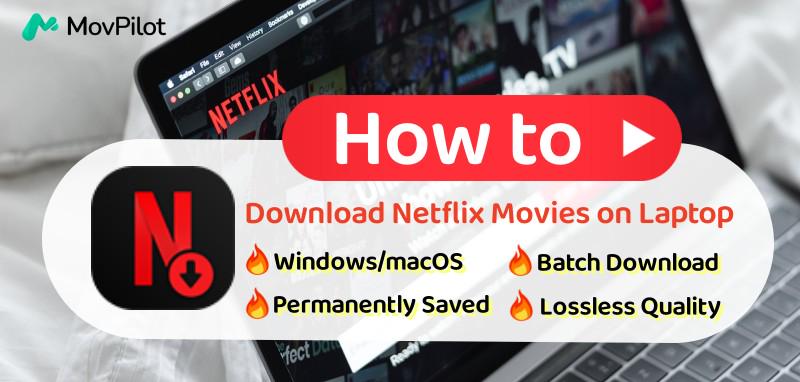
ส่วนที่ 1 แอป Netflix ไม่รองรับการดาวน์โหลดวิดีโออีกต่อไป
Netflix ได้ลบฟีเจอร์ดาวน์โหลดออกจากบัญชี ซึ่งถือเป็นการเคลื่อนไหวที่น่าประหลาดใจ แอป Windows ในการอัปเดตเดือนกรกฎาคมทำให้ผู้ใช้ไม่สามารถบันทึกรายการและภาพยนตร์โปรดไว้ดูแบบออฟไลน์ได้ การตัดสินใจดังกล่าวสร้างความหงุดหงิด โดยเฉพาะกับผู้ที่ต้องใช้ฟีเจอร์ดังกล่าวระหว่างเดินทางหรือในพื้นที่ที่มีการเชื่อมต่ออินเทอร์เน็ตจำกัด
ก่อนหน้านี้ แอป Netflix สำหรับ Windows ช่วยให้ผู้ใช้สามารถดาวน์โหลดเนื้อหาลงในแล็ปท็อปได้โดยตรง ทำให้สามารถรับชมแบบออฟไลน์ได้อย่างยืดหยุ่น อย่างไรก็ตาม การเปลี่ยนแปลงนี้ทำให้ผู้ใช้ต้องพึ่งพาการสตรีมเพียงอย่างเดียว ซึ่งอาจสร้างความไม่สะดวกให้กับผู้ที่มีข้อจำกัดด้านข้อมูลหรือการเชื่อมต่ออินเทอร์เน็ตที่ไม่เสถียร
เนื่องจาก Netflix ไม่มีทางเลือกอื่น คุณอาจกำลังมองหาวิธีอื่นในการดาวน์โหลดภาพยนตร์ Netflix ลงในแล็ปท็อปเพื่อเข้าถึงแบบออฟไลน์ โชคดีที่ MovPilot โปรแกรมดาวน์โหลดวิดีโอ Netflix นำเสนอโซลูชันที่สมบูรณ์แบบ ช่วยให้คุณดาวน์โหลดวิดีโอ Netflix ลงในแล็ปท็อปของคุณได้โดยตรงโดยไม่มีข้อจำกัด อ่านต่อเพื่อสำรวจดู
Part 2. Solution: Download Netflix Movies on Laptop Using MovPilot 🔥
แม้ว่าคุณสมบัติการดาวน์โหลดจะถูกลบออกจากแอป Netflix Windows เวอร์ชันล่าสุดแล้วก็ตาม MovPilot โปรแกรมดาวน์โหลดวิดีโอ Netflix อยู่ที่นี่เพื่อเติมช่องว่าง เครื่องมืออันทรงพลังนี้ช่วยให้คุณ ข้ามข้อจำกัด DRM และ ดาวน์โหลดแบบแบตช์ ภาพยนตร์และรายการ Netflix ได้อย่างง่ายดายบนคอมพิวเตอร์ Windows และ Mac
ด้วย MovPilot คุณสามารถเพลิดเพลินกับคุณภาพวิดีโอ FHD พร้อมระบบเสียงรอบทิศทาง Dolby 5.1 รับรองประสบการณ์การรับชมภาพยนตร์แบบออฟไลน์ โปรแกรมดาวน์โหลดยังเก็บรักษาแทร็กเสียงและคำบรรยายหลายภาษา เพื่อตอบสนองความต้องการที่หลากหลาย บันทึกเนื้อหา Netflix ในรูปแบบ MP4MovPilot รับประกันว่าคุณสามารถเพลิดเพลินกับรายการและภาพยนตร์ที่คุณชื่นชอบได้ทุกเวลา ทุกสถานที่ โดยไม่มีวันหมดอายุและไม่มีข้อจำกัด
ทำตามขั้นตอนต่อไปนี้เพื่อดาวน์โหลดภาพยนตร์ Netflix บนแล็ปท็อปด้วย MovPilot
ขั้นตอนที่ 1. เตรียมโปรแกรมดาวน์โหลดให้พร้อม
คุณสามารถดาวน์โหลดและติดตั้ง MovPilot Netflix Video Downloader บนแล็ปท็อปของคุณ จากนั้นเข้าสู่ระบบบัญชี Netflix ที่ใช้งานอยู่ของคุณบนหน้าป๊อปอัป

ขั้นตอนเสริม ตั้งค่าพารามิเตอร์สำหรับไฟล์เอาท์พุตทั้งหมด
ตีที่ “เกียร์ไอคอน “ ที่ด้านบนขวา และคุณสามารถตั้งค่าพารามิเตอร์สำหรับภาพยนตร์เอาต์พุตหรือรายการทีวี เช่น รูปแบบวิดีโอ คุณภาพ ตัวแปลงสัญญาณ และภาษาสำหรับแทร็กเสียงและคำบรรยาย

ขั้นตอนที่ 2. ค้นหาภาพยนตร์/รายการทีวี
คุณสามารถค้นหาภาพยนตร์หรือรายการทีวีที่คุณต้องการดาวน์โหลดได้โดยการพิมพ์ชื่อหรือวาง URL ในกล่องค้นหา

นอกจากนี้ สำหรับรายการทีวี MovPilot Netflix Video Downloader จะแสดงตอนต่างๆ ที่มีทั้งหมดให้คุณเลือก และคุณสามารถตั้งค่าพารามิเตอร์แยกต่างหากสำหรับตอนต่างๆ ได้

ขั้นตอนที่ 3 ดาวน์โหลดภาพยนตร์ Netflix บนแล็ปท็อป
คลิกเพื่อเริ่มดาวน์โหลดภาพยนตร์หรือรายการทีวีทั้งหมดที่คุณเลือก เทคโนโลยีการเร่งความเร็วฮาร์ดแวร์ขั้นสูงของ MovPilot จะช่วยคุณ ดาวน์โหลดภาพยนตร์ Netflix ด้วยความเร็วที่เร็วขึ้น.

หลังจากทำตามขั้นตอนทั้งหมดนี้แล้ว คุณได้บันทึกวิดีโอ Netflix ที่ดาวน์โหลดมาทั้งหมดลงในแล็ปท็อปของคุณเรียบร้อยแล้ว ตอนนี้คุณสามารถ ดูหนัง Netflix แบบออฟไลน์ บนอุปกรณ์หรือเครื่องเล่นใดๆ
📢 Check Also: รีวิว MovPilot Netflix Video Downloader: เซอร์ไพรส์จริงๆ
วิดีโอแนะนำ: วิธีดาวน์โหลดภาพยนตร์ Netflix เป็น MP4
คำถามที่พบบ่อยเกี่ยวกับการดาวน์โหลดรายการ Netflix บนแล็ปท็อป
คำถามที่ 1 ทำไมไม่มีตัวเลือกดาวน์โหลด Netflix บนแล็ปท็อปของฉัน?
Netflix ได้ลบฟีเจอร์ดาวน์โหลดออกจากแอป Windows ในการอัปเดตเดือนกรกฎาคม การเปลี่ยนแปลงนี้มีผลกับแอป Windows ทุกเวอร์ชันและทำให้แอปใช้งานได้เฉพาะสำหรับการสตรีมออนไลน์เท่านั้น ดังนั้นผู้ใช้จึงต้องพึ่งพาซอฟต์แวร์ดาวน์โหลด Netflix ระดับมืออาชีพ เช่น MovPilot โปรแกรมดาวน์โหลดวิดีโอ Netflix การดาวน์โหลดภาพยนตร์บน Netflix ลงบนแล็ปท็อป
คำถามที่ 2 คุณสามารถดาวน์โหลดภาพยนตร์ Netflix บนแล็ปท็อป Mac ได้หรือไม่?
Netflix ไม่มีแอปเนทีฟสำหรับ macOS ที่มีฟีเจอร์ดาวน์โหลด อย่างไรก็ตาม คุณสามารถลองใช้วิธีอื่น เช่น ใช้เครื่องมือของบุคคลที่สาม เช่น MovPilot Netflix Video Downloader ซึ่งจะช่วยให้ผู้ใช้ Mac ดาวน์โหลดภาพยนตร์และรายการ Netflix บน Mac ในรูปแบบ MP4 สำหรับการดูแบบออฟไลน์โดยไม่มีข้อจำกัด
เหตุใดฉันจึงไม่สามารถเข้าถึงการดาวน์โหลด Netflix บนแล็ปท็อปได้
ดังที่ได้กล่าวไปข้างต้น Netflix ได้ยุติการใช้แอปเฉพาะสำหรับ Windows แล้ว ซึ่งหมายความว่าหากคุณใช้แอปเว็บ Netflix ใหม่บนแล็ปท็อป คุณจะไม่สามารถดาวน์โหลดวิดีโอ Netflix หรือเข้าถึงเนื้อหาที่ดาวน์โหลดไว้ก่อนหน้านี้ได้ เพื่อแก้ปัญหาของคุณ จะดีกว่าหากคุณดาวน์โหลดภาพยนตร์ Netflix บนแล็ปท็อปด้วยโปรแกรมดาวน์โหลดอันทรงพลังที่แนะนำไว้ข้างต้น จากนั้นคุณก็ทำได้ เก็บการดาวน์โหลดของคุณไว้ตลอดไป และสามารถเข้าถึงได้ตลอดเวลา
บรรทัดสุดท้าย
การตัดสินใจของ Netflix ที่จะลบคุณสมบัติดาวน์โหลดออกจากแอป Windows ทำให้ผู้ใช้แล็ปท็อปไม่มีวิธีการอย่างเป็นทางการในการบันทึกเนื้อหาสำหรับการดูแบบออฟไลน์ อย่างไรก็ตาม MovPilot โปรแกรมดาวน์โหลดวิดีโอ Netflixคุณสามารถรับความสะดวกสบายนี้อีกครั้งและเพลิดเพลินกับรายการและภาพยนตร์โปรดของคุณได้โดยไม่จำกัด
MovPilot ช่วยให้คุณข้ามข้อจำกัดของ Netflix และดาวน์โหลดวิดีโอลงในแล็ปท็อปของคุณโดยตรงในรูปแบบ MP4/MKV เพื่อให้แน่ใจว่าเข้ากันได้กับทุกอุปกรณ์ บอกลาข้อจำกัดในการสตรีมและเริ่มเพลิดเพลินกับเนื้อหา Netflix บนแล็ปท็อปของคุณได้ทุกที่ทุกเวลา ลองใช้ MovPilot วันนี้และดูความแตกต่าง!
MovPilot โปรแกรมดาวน์โหลดวิดีโอ Netflix
ดาวน์โหลดภาพยนตร์และรายการบน Netflix เพื่อดูแบบออฟไลน์ได้อย่างง่ายดาย!







